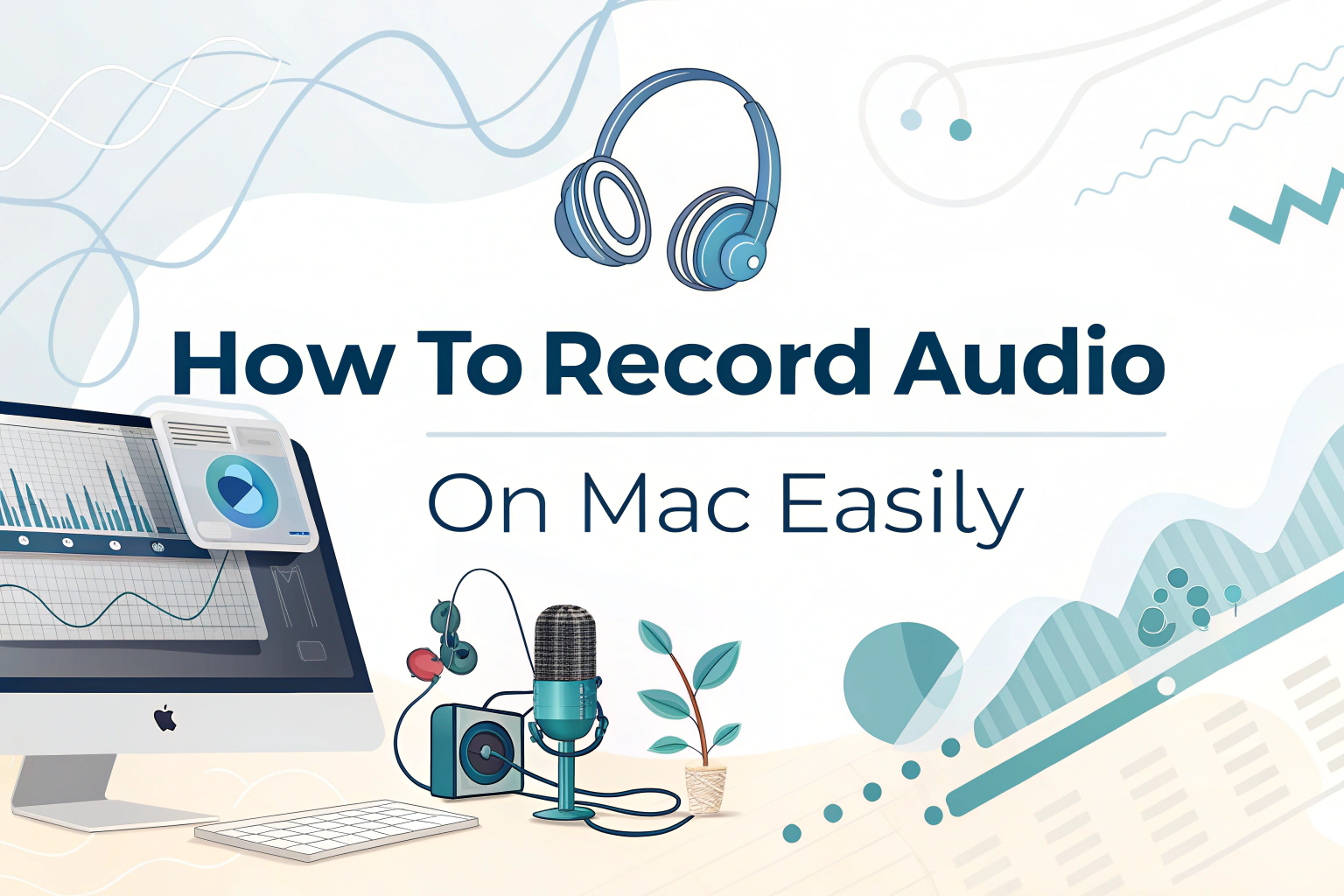在 Mac 上錄製音訊非常簡單,可使用內建工具或第三方應用程式完成。無論您是要擷取系統聲音、您的聲音,或是同時擷取兩者,都有多種方法可達到高品質的錄音效果。本指南涵蓋逐步說明,協助您在 2025 年有效率地錄製 Mac 音訊。
為什麼要在 Mac 上錄製音訊
在 Mac 上錄製音訊可用於各種用途:建立 Podcast、儲存線上講座、擷取音樂或錄製會議。 使用 AI 轉錄工具,您甚至可以將這些錄音從 音訊轉文字,讓您更容易建立筆記、摘要或可搜尋的內容。
方法 1:使用 QuickTime Player 錄製音訊
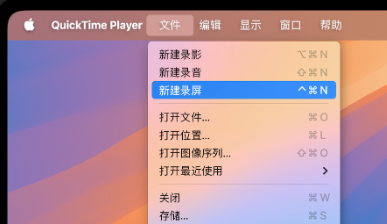
QuickTime Player 已預先安裝在所有 Mac 上,只要進行一些額外的設定,就能錄製麥克風和系統音訊:
- 開啟 QuickTime Player,然後按一下 檔案 > 新增音訊錄製.
- 選擇您的輸入來源(麥克風或外部裝置)。
- 調整音量,然後按一下紅色的錄音按鈕。
- 完成後儲存音訊檔案。
雖然 QuickTime 對於簡單的錄音很方便,但如果沒有 Soundflower 或 Loopback 等附加軟體,它無法捕捉內部系統的聲音。
方法 2:使用 macOS 語音備忘錄應用程式

Mac's 語音備忘錄 應用程式是另一個簡單的選擇:
- 開啟語音備忘錄應用程式。
- 按一下紅色 記錄 按鈕擷取麥克風音訊。
- 根據需要編輯和修剪錄音。
語音備忘錄是快速口述或語音筆記的理想選擇,錄音可輸出轉錄至 視訊轉文字 如果搭配螢幕擷取。
方法 3:使用第三方應用程式

若要進階錄製,第三方應用程式如 VOMO、Audacity 或 ScreenFlow 可讓您同時擷取內部系統音訊、外部麥克風或兩者:
- VOMO 還提供人工智能驅動的轉錄功能,讓您可以生成 音訊轉文字 或 視訊轉文字 直接從您的錄音輸出。
- 這些應用程式通常包含多軌錄音、音訊編輯和匯出多種格式等功能。
在 Mac 上錄製高品質音訊的秘訣
- 使用外接麥克風,擷取更清晰的語音。
- 在安靜的環境中錄影以減少背景噪音。
- 調整輸入音量等級,避免削波或失真。
- 如果錄製系統音訊,請確認已安裝正確的路由軟體。
最終想法
使用 QuickTime、Voice Memos 或 VOMO 等第三方應用程式,在 Mac 上錄製音訊比以往更輕鬆。將音訊錄音與 AI 轉錄, 您可以將音訊轉換成 音訊轉文字 或 視訊轉文字,使其對於筆記、研究和內容創作更加有用。